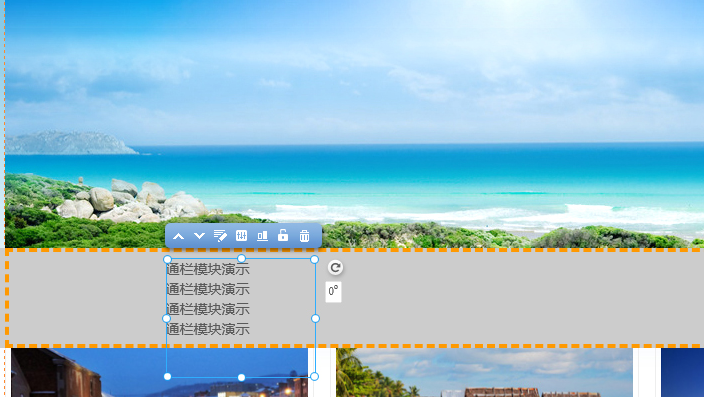| 通栏是一个横贯左右两边的栏目,很多时候,通栏都会用于突显一些视觉效果并形成与页面背景或者站点背景形成鲜明的对比,以求达到网站吸引眼球的效果。常用的位置:网页顶部、中上部位、底部
1. 进入编辑页面点击左侧的添加按钮,然后会看到通栏模块: |
5.使用背景视频,
点击属性后勾选使用背景视频,然后录入视频地址即可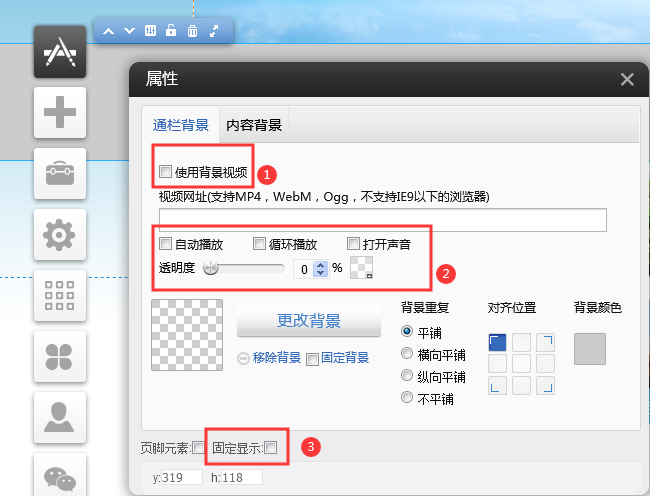
自动播放:不勾选,视频将出现控件,需手动控制播放
循环播放:不勾选,视频只播放一次即自动停止
透明度:可以调整视频的透明度,并且可设置遮罩颜色
背景:设置通栏的背景,原本的设置项
在Chrome 66 版本及之后版本,谷歌已经将带声音的视频自动播放默认禁止。 如果勾选打开声音Chrome下将无法自动播放视频
FAQ
Q.背景视频透明度设置无效。
A .必须用背景视频后,透明度设置才有效,如果没有视频变通的方式是图片链接然后设置 透明度
6、固定显示
一、在编辑界面点击添加-》选中通栏模块拖拽到需要的位置

二、选中模块,点击属性 设置固定显示 (勾选)

三、选中模块拖拽到通栏中直到出现 橙色边框 然后保存即可
四、如果预览没有能固定的处理
把模块移出通栏,然后再移回通栏直至出现橙色边框 然后保存即可。
五、如果需要固定在底部需要把模块放在底板中,勾选时会显示底部。